Kuinka poistaa automaattiset sovelluspäivitykset käytöstä Androidissa, iOS:ssä
Sovellusten päivittäminen on välttämätöntä, jotta ne toimisivat kunnolla pitkällä aikavälillä. Kaikkien sovellusten päivittäminen kerralla kuluttaa kuitenkin paljon dataa. Ellei sinulla ole rajoittamatonta tiedonsiirtosopimusta, älä koskaan päivitä sovelluksia mobiilidatallasi. Suosittele mieluummin WiFi-verkkoa laitteesi sovellusten päivittämiseen. Mobiililaitteissa automaattinen sovelluspäivitys on kuitenkin oletuksena päällä, jotta sovelluksesi pysyvät ajan tasalla.
Siksi on parempi pitää sovelluspäivitysilmoitus päällä ja poistaa käytöstä sovellusten automaattiset päivitykset. Joten jos aiot sammuttaa älypuhelimesi sovellusten automaattisen päivityksen, olet laskeutunut oikeaan paikkaan. Kuten tässä artikkelissa, aiomme selittää, kuinka voit poistaa automaattiset sovelluspäivitykset käytöstä Androidissa ja iPhonessa.
Sisällys
Poista käytöstä automaattinen sovellusten päivitys Androidissa
Android on tarjonnut ominaisuuden, jolla voit poistaa automaattiset sovelluspäivitykset käytöstä Play Kaupassa, joka löytyy jokaiselta Android-laitteelta. Noudata alla olevia ohjeita saavuttaaksesi saman:
1. Avata Pelaa Store. Napauta nyt hampurilainen -kuvake vasemmassa yläkulmassa. Napauta seuraavaksi Asetukset.

2. Napauta seuraavassa näytössä ‘Päivitä sovellukset automaattisesti’.
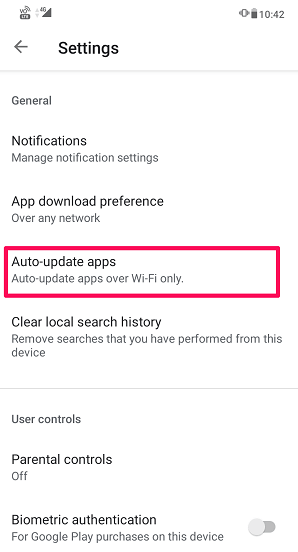
3. Valita ‘Älä päivitä sovelluksia automaattisesti’ estääksesi sovellusten automaattisen päivittämisen.
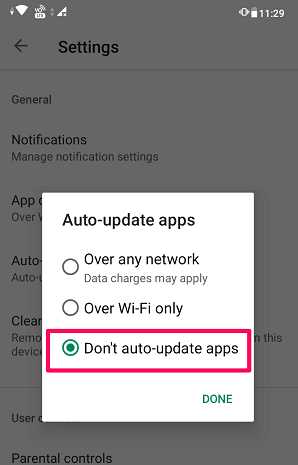
Tämän ansiosta automaattinen päivitys on poistettu käytöstä kaikissa Android-laitteesi sovelluksissa. Voit ottaa päivitykset käyttöön jatkossa samojen vaiheiden mukaisesti.
Entä jos joku haluaa poistaa automaattisen päivityksen käytöstä vain tietyissä sovelluksissa? Jos haluat estää tiettyjen sovellusten päivittämisen, sinun on poistettava jokainen sovellus manuaalisesti. Voit tehdä saman noudattamalla alla olevaa menetelmää.
Poista käytöstä tiettyjen Android-sovellusten automaattiset päivitykset
1. Avaa Google Play Kauppa puhelimellasi. Napauta hampurilainen -kuvaketta vasemmassa yläkulmassa ja valitse Omat sovellukseni ja pelini.
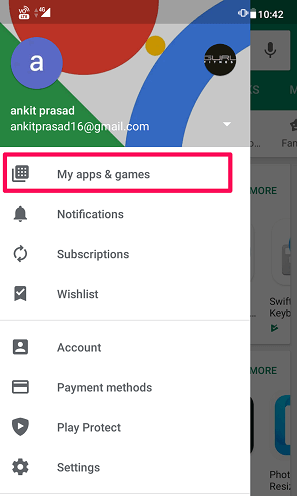
2. Mene nyt kohtaan ASENNETTU -välilehti. Valitse sitten sovellus, jota et halua päivittää automaattisesti.
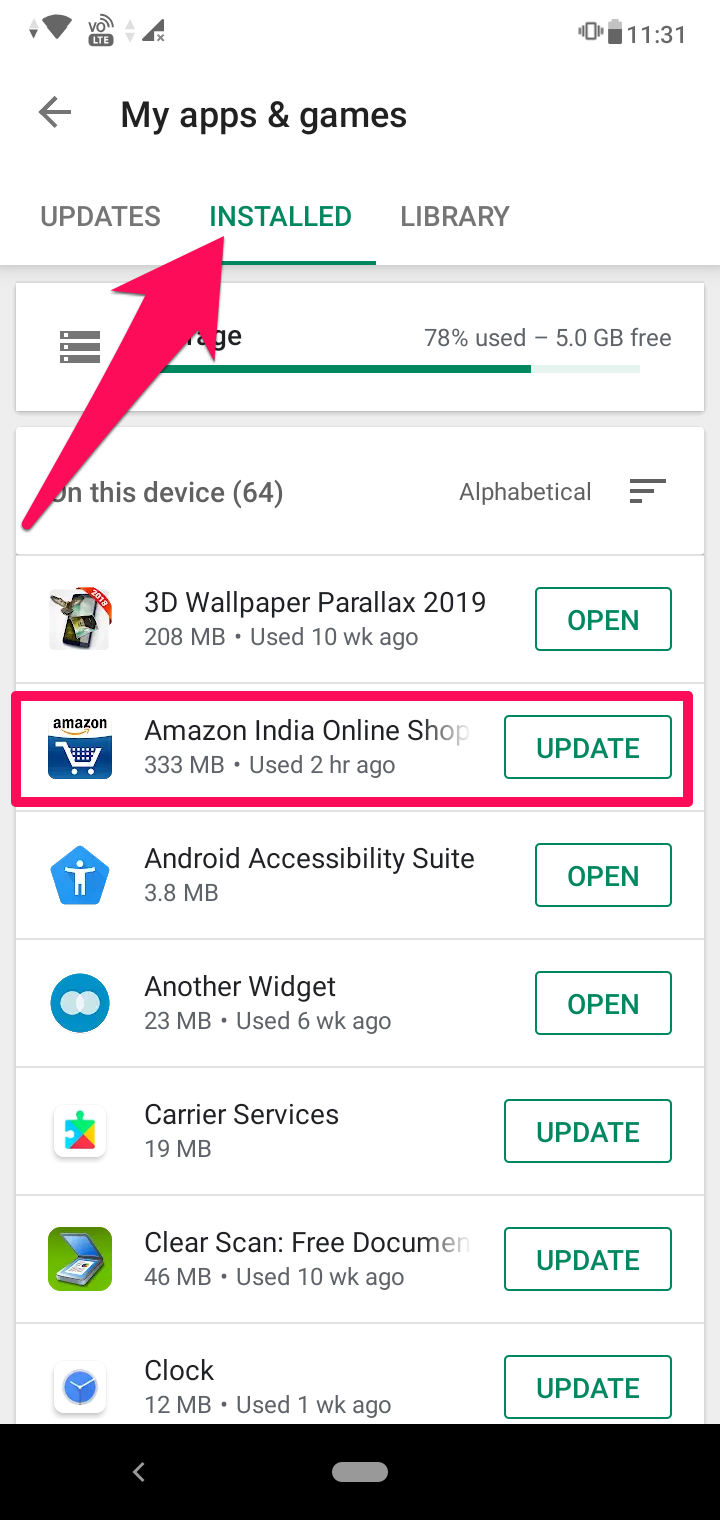
3. Napauta sen jälkeen kolme pistettä -kuvaketta oikeassa yläkulmassa. Poista nyt valinta Ota automaattinen päivitys käyttöön -ruutua, jotta se ei päivity automaattisesti.
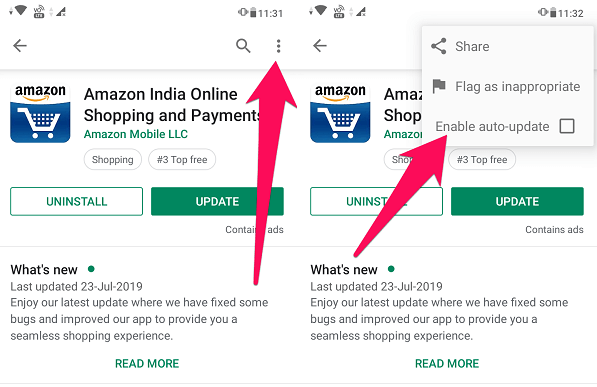
Huomautus: Ennen kuin estät tiettyjen sovellusten päivityksen, varmista, että automaattinen päivitys on käytössä kaikissa sovelluksissa.
Lue myös: 5 parasta akkua säästävää Android-sovellusta
Poista automaattiset sovelluspäivitykset käytöstä iPhonessa
Jos olet iPhone-käyttäjä, voit helposti estää iOS-sovellusten automaattisen päivittämisen. Alla on vaiheet:
1. Avata Asetukset iOS-laitteellasi. Napauta seuraavaksi iTunes ja App Store.

2. Näyttö avautuu, jossa näet vaihtoehdon Päivityksiä. Voit kääntää sen POIS pysäyttääksesi sovellusten automaattiset päivitykset.
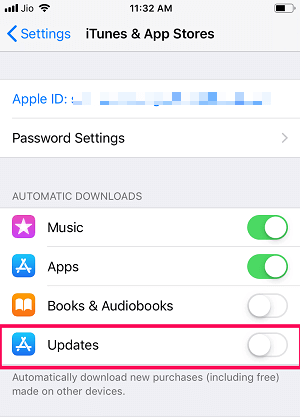
Jos haluat ottaa päivitykset käyttöön tulevaisuudessa, voit noudattaa samanlaisia vaiheita ja vaihtaa päivitykset vaihtaa asentoon ON.
Ota käyttöön sovellusten automaattinen päivitys vain WiFin kautta
Voit rajoittaa sovellusten automaattisen päivityksen poistamisen lisäksi päivittämään automaattisesti vain WiFi-yhteyden kautta. Näin tekemällä sovelluksesi eivät päivity matkapuhelindataan, mutta aina kun muodostat yhteyden WiFi-verkkoon, ne alkavat päivittää automaattisesti. Tämä säästää matkapuhelinverkon ylimääräisiltä tiedonsiirtomaksuilta. Jos haluat sallia sovellusten automaattisen päivityksen WiFin kautta, voit seurata alla olevia menetelmiä.
Androidissa
1. Avaa Play Kauppa ja napauta hampurilainen -kuvaketta vasemmassa yläkulmassa. Valitse nyt settings valikosta.

2. Napauta sen jälkeen Sovelluksen latausasetus ja valitse Vain Wi-Fin kautta haluamallasi tavalla ja napauta DONE.
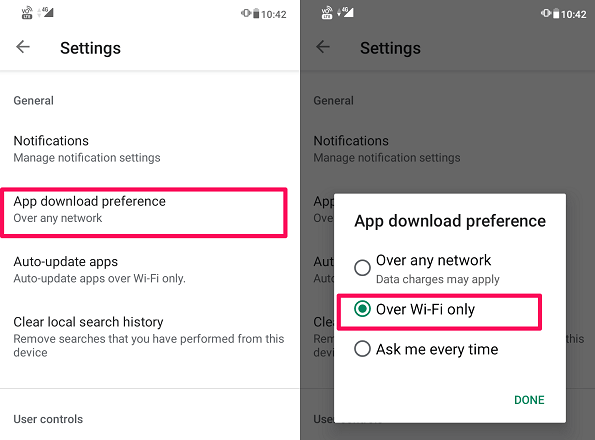
Nyt sovelluksesi päivittyvät vain, kun olet yhteydessä WiFi-verkkoon.
IOS: lla
1. Mene Asetukset iPhonessasi. Vieritä alas ja valitse iTunes ja App Store.

2. Varmista iTunesissa ja App Storessa Käytä mobiilidataa on käännetty POIS. Tämä sallii automaattisten päivitysten lataamisen vain WiFin kautta.
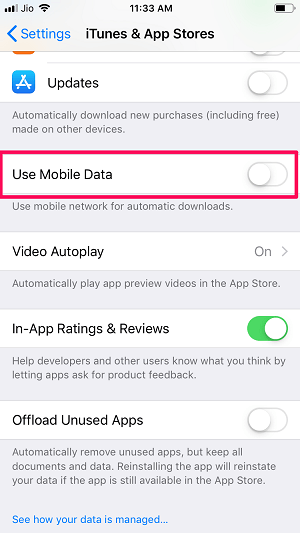
Nyt iPhonesi sovellukset päivitetään vain, kun olet yhteydessä WiFi-verkkoon.
Sovelluspäivitysten plussat ja miinukset
Kuten kaikessa, myös sovellusten päivittämisellä on hyvät ja huonot puolensa, ja ne on tiedettävä ennen kuin sovellukset päivitetään älypuhelimissaan. Katsotaan siis nopeasti joitain sovellusten päivityksen etuja ja haittoja ennen artikkelin päättämistä.
Plussat
1. Jos käyttämäsi sovelluksen nykyisessä versiossa on virheitä, päivitys saattaa auttaa sinua korjaamaan ne.
2. Joitakin olennaisia uusia ominaisuuksia lisätään sovellukseesi, jos päivität sen säännöllisesti.
3. Parantaakseen käyttöliittymää kehittäjät päivittävät säännöllisesti uusia päivityksiä, jotta sovelluksesta tulee käyttäjäystävällisempi.
MIINUKSET
- Sovelluksen koko kasvaa ja vie enemmän tilaa laitteeltasi.
2. Sovellus saattaa toimia hitaammin kuin edellinen versio, varsinkin jos laitteessa on vähän RAM-muistia.
Lue myös: Kaikkien aikojen ladatuimmat sovellukset ja pelit
Yhteenveto
Huolimatta sen eduista ja haitoista, sovellusten säännöllinen päivittäminen on erittäin tärkeää, jotta näitä sovelluksia voidaan käyttää oikein. Se ei kuitenkaan tarkoita, että sinun pitäisi mennä pois tieltä ja päivittää sovelluksia matkapuhelindatan kautta. Kuten nyt tiedät kuinka poistaa automaattiset sovelluspäivitykset käytöstä tai päivittää sovelluksia vain WiFi-yhteyden kautta sekä iOS- että Android-laitteissa.
Viimeisimmät artikkelit